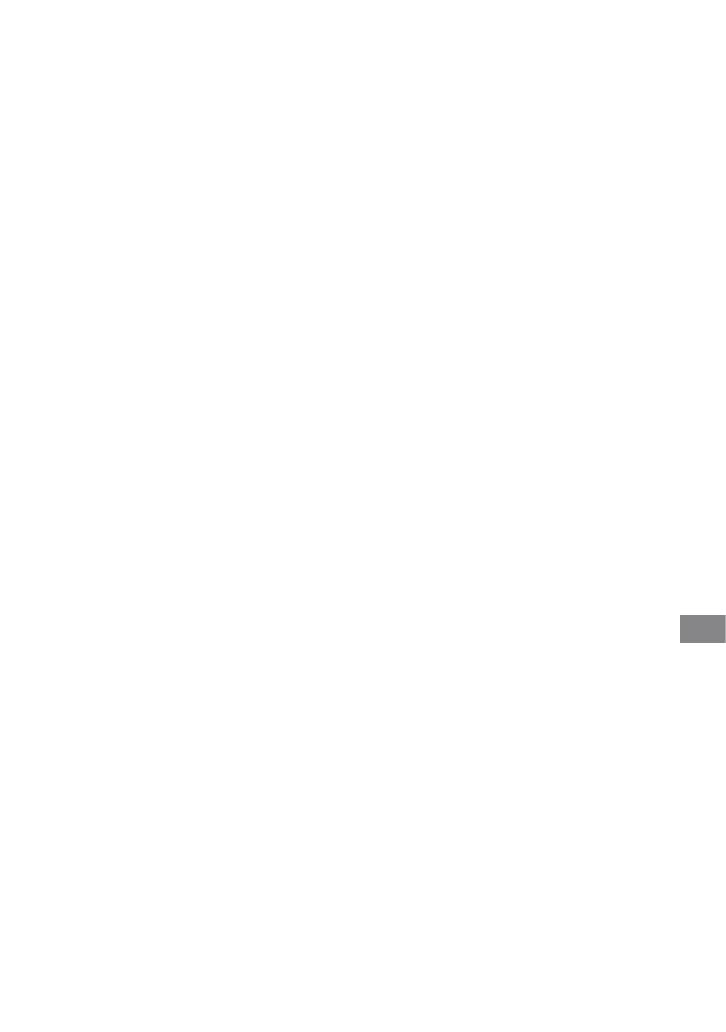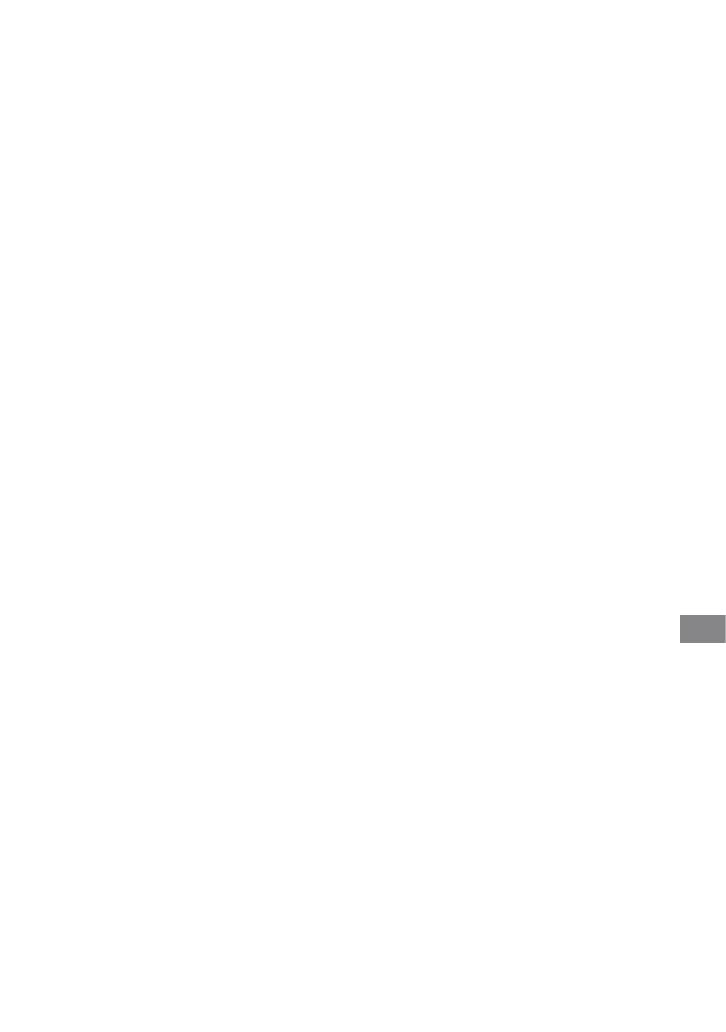
Referencia rápida
113
Index
Numérico
12IMÁGENES ....................... 67
16:9 .......................................... 37
4:3 ...................................... 37, 60
6IMÁGENES .......................... 67
A
Adaptador de 21 contactos
.................................................. 37
Adaptador de ca ..................... 13
Adaptador para Memory Stick
Duo .......................................... 96
AJ.REL./IDIOM. ................... 70
AJUS.PASE DIAPO. ............. 35
AJUS.SON./PANT. ............... 68
AJUST.FOTO CÁM. ............ 64
AJUST.GENERALES ............ 71
Ajuste del índice de caras ..... 63
Ajuste del soporte .................. 20
Ajuste del volumen ............... 32
AJUSTE IDIOMA ........... 18, 70
AJUSTE RELOJ ..................... 17
AJUSTE ZONA ..................... 70
AJUSTES PEL.CÁM ............. 59
AJUSTES SALIDA ................ 69
AMANEC./PUESTA ............ 77
AÑADIR ................................. 46
AÑADIR p.fecha ....................46
APAGADO AUTO
(apagado automático) ........... 71
Archivo ................................... 95
Archivos de gestión de
imágenes ................................. 95
AUTODISPAR. ..................... 80
B
BAL.BLANCOS
(balance de blancos) .............. 77
Batería ............................... 13, 14
Batería “InfoLITHIUM” ....... 97
Batería recargable preinstalada
................................................ 100
BORRAR
Imágenes jas ................. 40
Películas .......................... 39
Por fecha ......................... 40
BORRAR TODO ................... 40
Botón RESET ....................... 105
BRILLO LCD ......................... 68
ByN .......................................... 79
C
Cable de alimentación .......... 13
Cable de conexión de A/V
...................................... 12, 36, 48
Cable de S VIDEO ........... 36, 48
Cable USB ......................... 12, 49
CALIBRACIÓN .................. 100
Carga de la batería ................. 13
Carpeta .................................... 95
Categoría AJUSTES .............. 57
Categoría GESTIONAR
SOPORTE............................... 53
Categoría OTROS ................. 39
CEBRA .................................... 61
Clavija de cc ........................... 13
CÓDIGO DATOS ......... 66, 111
COLOR LCD.......................... 68
COLOR SLOW SHTR
(Color Slow Shutter) ..............78
Componentes suministrados
.................................................. 12
Condensación de humedad
.................................................. 99
Conector remoto de A/V ..... 36
Conexión
Impresora ....................... 51
Otros dispositivos .......... 48
Televisor ......................... 36
CONEXIÓN USB .................. 95
Contraluz ................................ 29
Copia ....................................... 48
Copia a una videograbadora o
grabadoras de DVD/HDD ... 48
Copia de seguridad
...................... Consulte Guardar
COPIA PELÍCULA ............... 43
COPIAR FOTO ..................... 44
COPIAS .................................. 51
Correa de sujeción ................. 19
CREPÚSCULO ...................... 76
D
DATOS CÁMARA ................ 66
Derechos de autor ........... 3, 101
DETECCIÓN DE CARA ..... 62
Diferencia horaria en cada
región ...................................... 94
DIVIDIR ................................. 45
Dual Rec.................................. 28
E
Easy Handycam ..................... 22
Edición .................................... 39
En la videocámara ......... 45
EDICIÓN PLAYLIST ........... 46
EDIT ........................................ 45
EFECTO IMAG.
(efecto de imagen) ................. 79
EFECTOS DIG
(efectos digitales) ................... 79
ENFOQ.PUNT. ..................... 75
ENFOQUE ............................. 75
ESPERA ENC.RÁP. .............. 71
EXPOSICIÓN ........................ 76
Extensión ................................ 95
EXTERIOR ............................. 77
F
FECHA/HORA ................ 51, 66
FORMATEAR
Disco duro ...................... 54
“Memory Stick PRO Duo”
.......................................... 54
Fragmentación ..................... 112
FUEGOS ARTIFIC. .............. 77